aoc显示器 设置 aoc显示器对比度最佳设置建议
更新时间:2024-07-26 13:44:16作者:yang
AOC显示器是许多人在购买显示器时的首选之一,其性价比高、画质清晰等特点备受好评,很多用户在使用AOC显示器时常常困惑于对比度的设置问题。对比度是显示器中一个重要的参数,它影响着显示效果的清晰度和色彩亮度。正确地设置AOC显示器的对比度对于获得更佳的视觉体验是非常重要的。在这里我们将为大家介绍AOC显示器对比度的最佳设置建议,帮助用户更好地调整显示效果,享受更清晰、更真实的画面。
具体步骤:
1.在AOC显示器低端有5个按钮 电源键、菜单键 自动检测 加键 减键。

2.我们可以通过设置菜单键进行设置
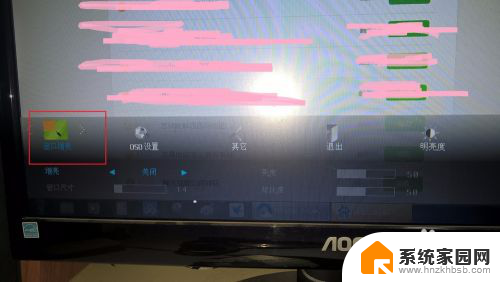
3.使用菜单键选择“颜色”设置选择色温为“暖色”
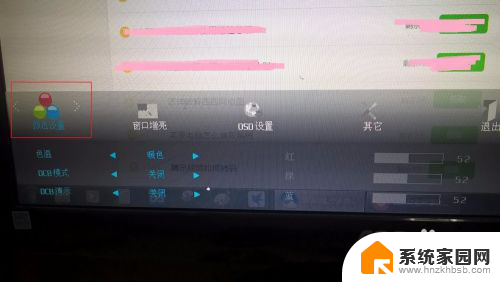
4.使用菜单键选择“颜色”设置“窗口增亮”一般选择关闭
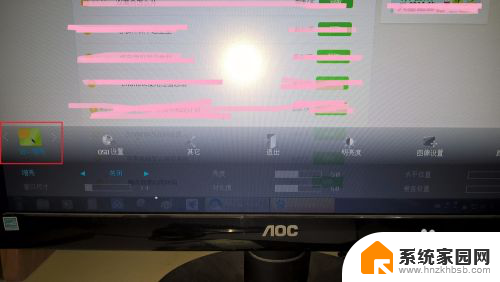
5.使用菜单键选择“颜色”设置“图像设置”一般所有选型调整为50
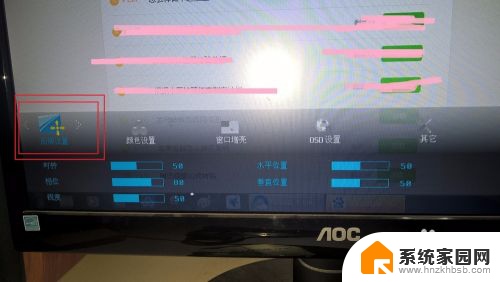
6.使用菜单键选择“颜色”设置“明亮度”在“亮度模式”可以选择自己喜欢的模式。
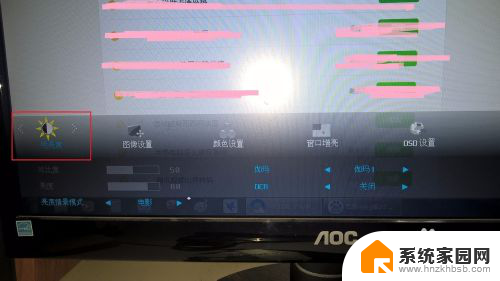
7.使用菜单键选择“颜色”设置“其他”使用默认设置
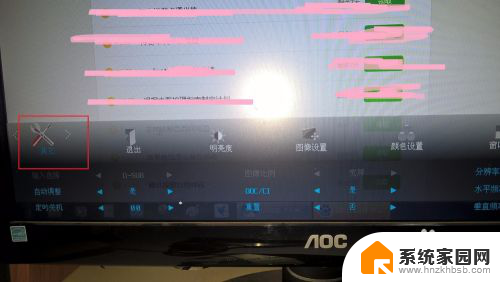
8.使用菜单键选择“颜色”设置“oso”使用默认设置

9.使用“自动检测”可以自动调整图像
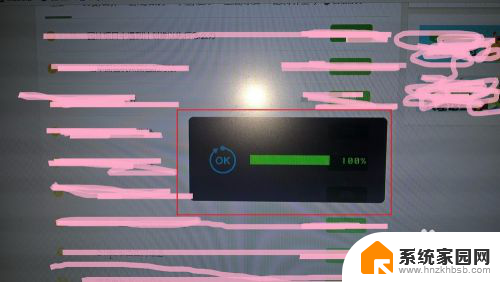
10.使用“减号”键盘可以设置显示进入“游戏”模式或上网、文本模式等
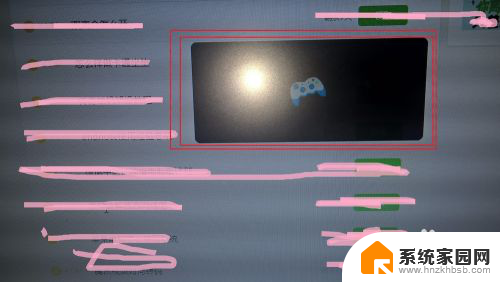
11.进入电脑屏幕,设置分辨率,设置“推荐分辨率”使得显示效果最佳。
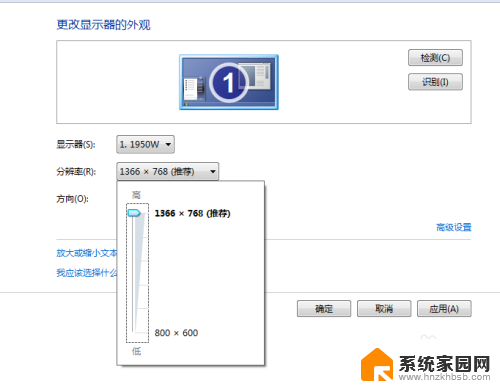
以上就是aoc显示器设置的全部内容,有需要的用户可以根据我的步骤进行操作,希望对大家有所帮助。
aoc显示器 设置 aoc显示器对比度最佳设置建议相关教程
- aoc屏幕设置最佳效果 AOC显示器最佳色彩设置方法
- aoc显示器怎么连接电脑主机 一体机怎么连接显示器
- 如何设置外接显示器 笔记本外接显示器设置步骤
- 电池设置显示百分比 iOS14怎么设置显示电池剩余百分比
- 核显支持双显示器吗 电脑双显示器连接设置步骤与技巧
- 显卡调分辨率,不支持显示器了咋办 电脑显卡无法识别显示器最佳分辨率解决方法
- 两个显示器设置 一台电脑同时连接两个显示器的方法
- 怎么查看电脑显示器帧率 显示器帧数设置教程
- 电脑显示器如何设置全屏 怎样将电脑显示器调至全屏模式
- 显示器拓展 扩展显示器设置方法教程
- 台式电脑连接hdmi 电脑连接显示器的HDMI线怎么插
- 电脑微信怎么在手机上退出登录 手机怎么退出电脑上的微信登录
- 打开检查作业 如何使用微信小程序检查作业
- 电脑突然要求激活windows 如何解决电脑激活Windows问题
- 电脑输入密码提示错误 电脑密码输入正确却提示密码错误
- 电脑哪个键关机 电脑关机的简便方法是什么
电脑教程推荐